Mainos
Valmistautuminen voi tehdä potentiaalisesti kauhistuttavasta tilanteesta paljon hallittavissa. Jos sinulla on iPhone taskussa, olet jo hyvin valmistautunut monenlaisiin katastrofeihin.
Puhelimessa on enemmän selviytymisvälineitä kuin sveitsiläisen armeijan veitsi, mutta sinun tulisi kuinka niitä käyttää. Päästä itsesi tukokseen iPhonen ja näiden kuuden hengenpelastusominaisuuden avulla.
1. Hätä SOS

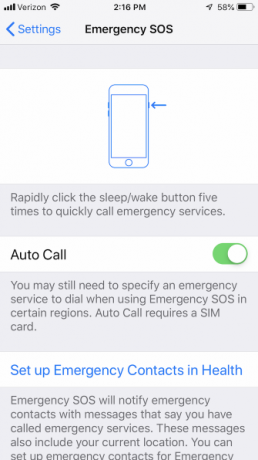
Jos olet hengenvaarallisessa tilanteessa, voit käyttää puhelinta varmasti soittaaksesi hätäpalveluihin alueellasi. Edes ottamatta puhelinta taskustasi, voit soittaa numeroon 911 ja ilmoittaa sijaintisi hätäyhteyshenkilölle. Numero, johon puhelin soittaa, sopeutuu automaattisesti paikalliselle alueelle.
Näin se toimii:
- IPhone 8 tai uudempi, aktiivinen Hätä-SOS pitämällä painettuna sivunappia ja yhtä äänenvoimakkuuden painikkeista, kunnes SOS-liukusäädin tulee näkyviin, ja vedä sitten liukusäädintä soittaaksesi puhelun. Jos pidät painikkeita edelleen painettuna, kuuluu voimakas hälytys ja iPhone soittaa puhelun automaattisesti.
- Niiden, joilla on iPhone 7 tai vanhempi, tulee painaa sivu- tai yläpainiketta nopeasti viisi kertaa, ja sama näyttö tulee näkyviin.
- Jos olet asettanut valitun hätäyhteyden Asetukset> Hätä SOS, iPhone lähettää kyseiselle yhteystiedolle automaattisesti nykyisen sijaintisi tekstiviestin. Jos sijaintisi muuttuu, yhteystietosi saa päivityksen.
Riippumatta siitä missä tilanteessa olet, kun iPhonesi antaa sinulle yhden käsivapauden, voit ottaa yhteyttä asianomaisiin viranomaisiin.
2. Lääketieteellinen henkilöllisyystodistus
Lääketieteellinen henkilöllisyystodistus tallentaa kriittiset lääketieteelliset tietosi, jotta niitä on helppo käyttää, jos satut työkyvyttömäksi. Samalla näytöllä, joka näyttää hätätapahtumat, näkyy myös lääketieteellinen henkilötunnuksesi. Voit näyttää esimerkiksi syntymäaikasi, painosi ja pituutesi.
Lisäksi voit luetella lääketieteellisesti kriittisempiä tietoja, kuten veriryhmäsi, riippumatta siitä, oletko elinluovuttaja, ja mahdolliset lääketieteelliset tilat, allergiat tai lääkkeet, joita voit käyttää.
Sinä pystyt määritä lääketieteellinen henkilöllisyystodistus iPhonellesi Hätätilanteessa: Lääketieteellisen henkilöllisyystodistuksen määrittäminen iPhonellesi nytIPhonesi Medical ID -ominaisuus voi pelastaa henkesi hätätilanteessa. Tässä on mitä sinun pitäisi tietää tästä ominaisuudesta ja miten se nyt asetetaan. Lue lisää , ja jopa, että tiedot näytetään Apple Watchissa.
3. Kompassi
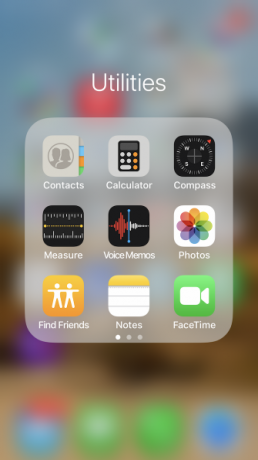
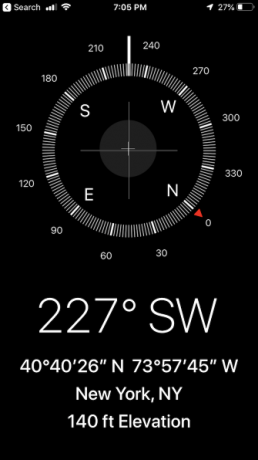
IPhonesi voi olla kätevä sekä maaseutumaisten että kaupunkien hätätilanteissa. Seuraavan kerran kun olet kadonnut metsään, ota puhelimesi ja avaa Compass-sovellus.
Kompassi-sovellus on ollut osa iOS: ää vuosien ajan, mutta se unohdetaan usein monien muiden iPhonesi mukana tulevien apuohjelmien joukossa. Se havaitsee magneettimittarin maapallon magneettikentän tunnistamiseksi. Tämä on tärkeää, koska se tarkoittaa, että voit käyttää sitä offline-tilassa. Tarkkuus voi kuitenkin kasvaa, kun se pystyy hyödyntämään GPS: ää.
Kompassi toimii parhaiten, kun pidät puhelinta tasaisena käyttäessäsi sitä. Käytä sitten niitä peruskoulun suunnistustunteja päästäksesi ulos metsästä, kun sinulla ei ole palvelua.
Voit suuntautua todellisen pohjoisen kautta vain, jos olet ottanut sijaintipalvelut käyttöön ja olet online-tilassa. Ilman sitä käytät magneettista pohjoista, aivan kuten edelläkävijät tekivät.
4. Äänimuistiot ja iCloud
Jos joudut koskaan poliisielokuvan viimeiseen näytelmään, missä sinun on tallennettava kriittistä keskustelua Intel ja saat sen sitten tapaamispaikkaan, Voice Memos antaa sinun synkronoida heti kaikkien laitteiden kanssa iCloudin kautta.
Sinun tarvitsee vain mennä Asetukset> iCloud, vieritä alas ja käännä Äänimuistiot kytkeä päälle. Kun olet tehnyt tämän, käynnistä Mac tai muu iCloud-yhteensopiva laite, tarkista iCloud-asetukset varmistaaksesi, että olet kirjautunut sisään, ja avaa myös Äänimuistiot siellä.
Hanki tarvittava vipuvakuutus jättämällä tietokoneesi päälle kotona tai muualla etäällä. Heti kun olet lopettanut nauhoituksen, äänimuistio synkronoidaan toisen laitteen kanssa ja tallennetaan sinne.
5. Google Maps (offline-tilassa)
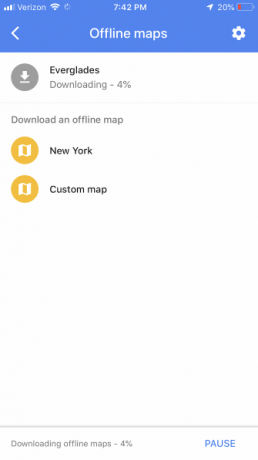
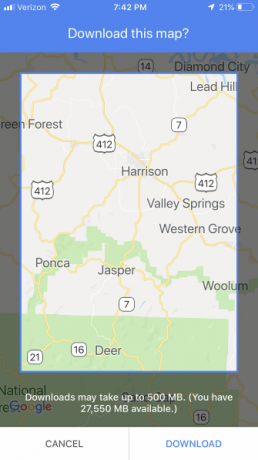
Kun olet matkalla tuntemattomalla alueella, kartta on välttämätön. Mutta fyysisiä karttoja on nykyään vähän ja kaukana toisistaan. Jokainen käyttää Google Mapsia joka tapauksessa, mutta mitä tapahtuu, kun olet 50 mailia autiomaassa, osut tien haarukkaan ja huomaat sitten, että sinulla ei ole palvelua?
Onneksi voit ladata karttoja Google Mapsista offline-käyttöä varten.
Voit tehdä tämän avaamalla Google Mapsin ja siirtymällä alueelle, jonka haluat ladata. Napauta kolmea vaakaviivaa hakupalkin vieressä. Sitten lyö Offline-kartat. valita Mukautettu kartta, korosta alue, jonka haluat tallentaa, mainos valitse ladata. Kartat voivat viedä jopa 500 Mt tilaa.
Ilmeisesti sinun on tehtävä tämä etukäteen, kun sinulla on vielä palvelua. Mutta kun tallennat alueen, se jää puhelimeesi, vaikka olisit offline-tilassa. Muista vain, että ne vanhenevat niin usein, jos et päivitä niitä.
Koska GPS ei luota matkapuhelinpalveluihin, iPhone voi muodostaa yhteyden GPS: ään offline-tilassa. Koska tämä seuraa sijaintiasi, tämä tarkoittaa, että sinun ei tarvitse itse löytää itseäsi kartalta. Laita vain ohjeisi normaalisti.
6. Etsi ystäväni
Jos olet menossa vaaralliseen tilanteeseen, voit pitää ystäväsi ja rakkaitasi jatkuvasti ajan tasalla sijainnistasi. Etsi ystäväni on sisäänrakennettu sovellus, jonka avulla voit seurata ystävien sijainteja ja jopa vastaanottaa ilmoituksia heidän lähdettäessä tai saapuessaan jonnekin.
Jos haluat lisätä ystävän, ota joko yhteys heihin käyttäen Airdropia Mikä on Airdrop? Kuinka jakaa tiedostoja iOS: n ja Mac: n välilläApplen AirDrop on kätevä palvelu, jonka avulla voit siirtää tiedostoja Mac- ja iOS-laitteiden välillä. Näin voit käyttää sitä. Lue lisää jos olet samalla fyysisellä alueella, tai lähetä heille sähköpostiapyyntö menemällä osoitteeseen Etsi ystäväni> Lisää. Kun olet muodostanut yhteyden, voit jakaa sijaintisi minkä tahansa ystäväsi kanssa. Käytä sitä seurataksesi heitä tai anna heidän seurata sinua riippumatta minne menet.
Voit myös kertoa heille, kun olet poistunut tai saapunut jonnekin. Valitse yhteyshenkilön nimi, paina Lisää -painiketta ja sitten Ilmoittaa. Löydä ystäviä -palvelun avulla et koskaan mene tilanteeseen ilman varmuuskopiota.
Selviää hätätilanteissa
Näiden sovellusten avulla pystyt vastaamaan erilaisiin hätätilanteisiin. Pidä heidät mielessä ja varmista, että he ovat kaikki aktiivisia, jotta olet valmis etukäteen.
Nämä eivät kuitenkaan ole mobiililaitteesi ainoat selviytymisvälineet. nähdä kuinka saada hätähälytyksiä puhelimeesi Kuinka saada välittömiä hätähälytyksiä puhelimeesi ja tietokoneeseenHaluatko saada hätähälytyksiä tapahtumista, kuten äärimmäinen sää ja matkavaroitukset? Näin saat ne puhelimeesi ja tietokoneeseesi. Lue lisää lisää. Ja jos käytät myös Androidia, katso tätä offline-Android-sovellukset selviytymiseen ulkona.
Tim Chawaga on kirjailija, joka asuu Brooklynissa. Kun hän ei kirjoita tekniikasta ja kulttuurista, hän kirjoittaa tieteiskirjallisuutta.


